Google 크롬 팝업 바이러스는 Android 휴대전화에서 흔히 볼 수 있는 답답한 맬웨어입니다. 이 바이러스의 가장 일반적인 원인은 맬웨어가 포함된 타사 또는 알 수 없는 소스에서 앱을 다운로드하는 것입니다. 가장 중요한 것은 팝업의 아무 곳이나 탭하지 않는 것입니다!
휴대전화가 감염되었다고 해서 세상의 끝이 아닙니다. Android에서 팝업 바이러스를 제거하는 몇 가지 방법이 있으며 가장 잘 작동하는 것부터 시작하여 안전 모드를 사용하여 신뢰할 수 없는 앱을 제거합니다.

Android에서 의심스러운 앱 삭제
Android에서 Chrome 바이러스를 제거하는 첫 번째 단계는 안전 모드에서 휴대전화를 다시 시작하기 전에 의심스러운 앱에서 권한을 제거하세요. 이렇게 하면 휴대전화를 다시 시작할 때 문제가 발생하는 것을 방지할 수 있습니다.
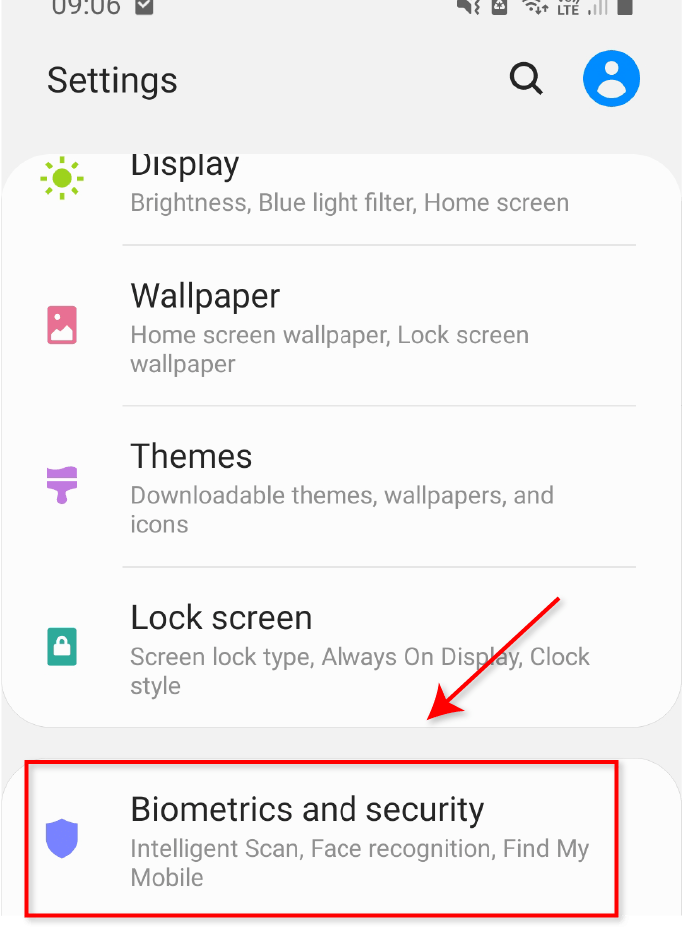
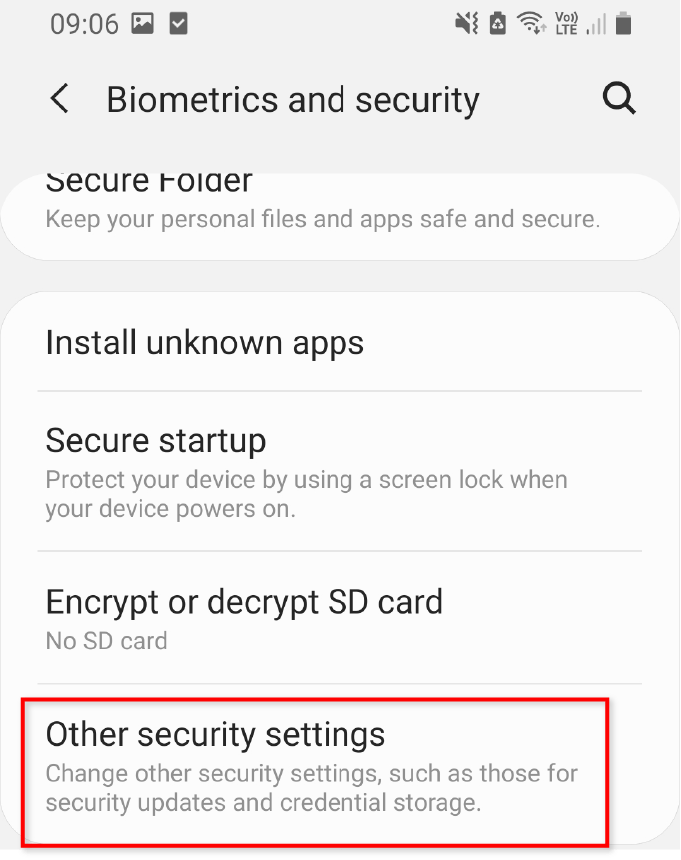
- 기기 관리 앱을 탭합니다.
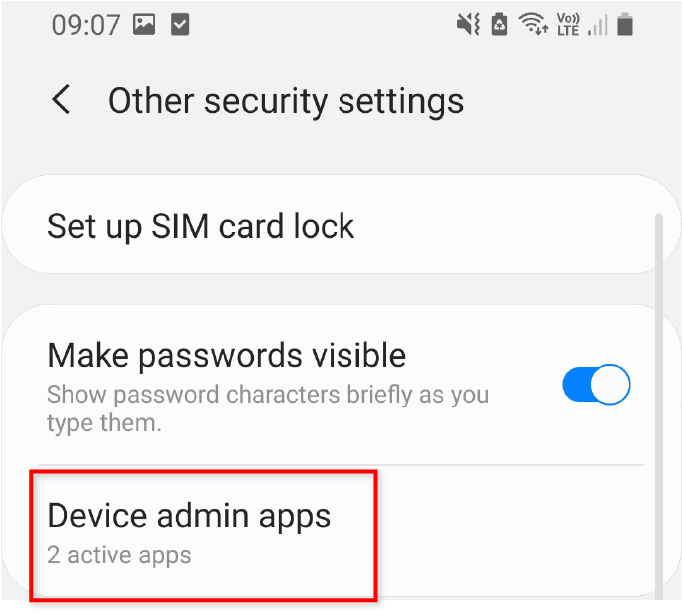
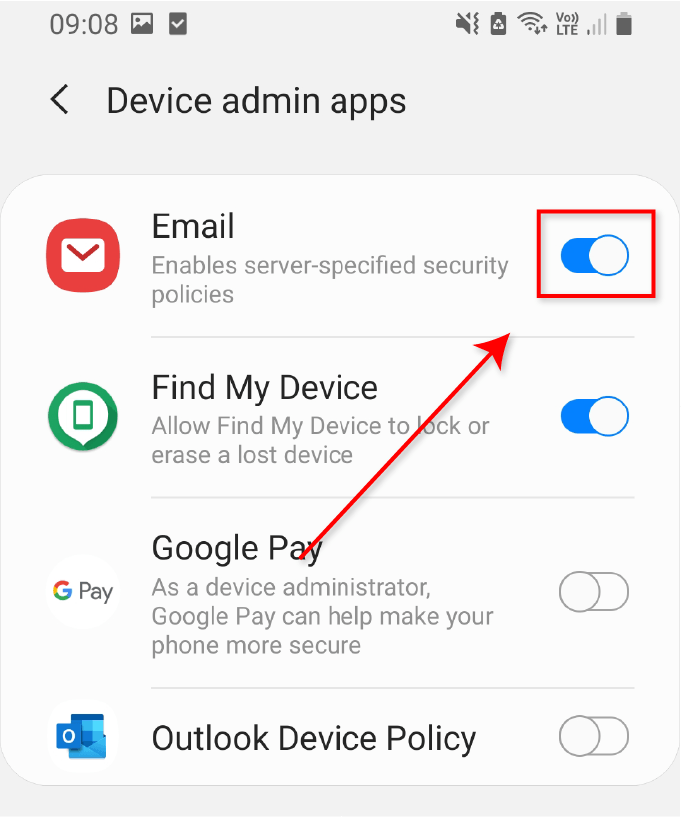
안전 모드로 다시 시작
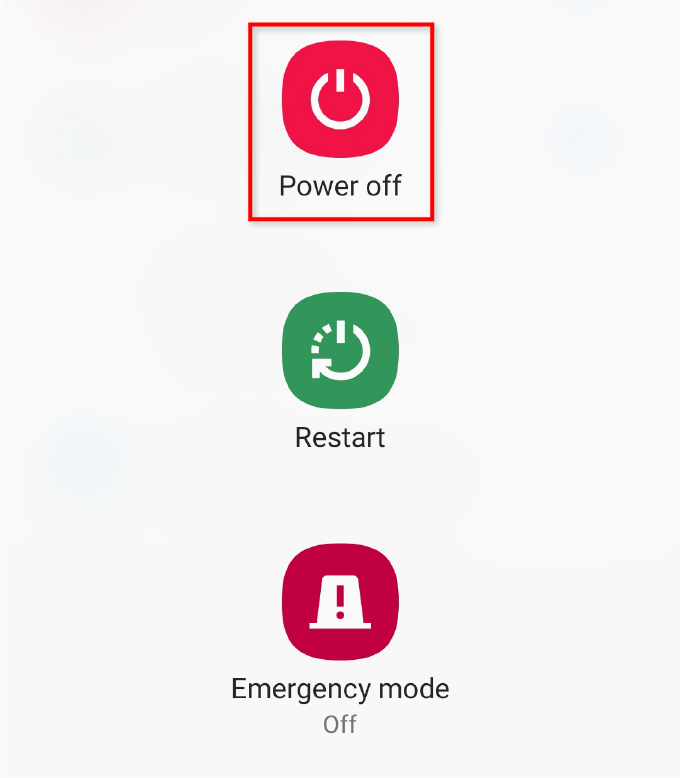
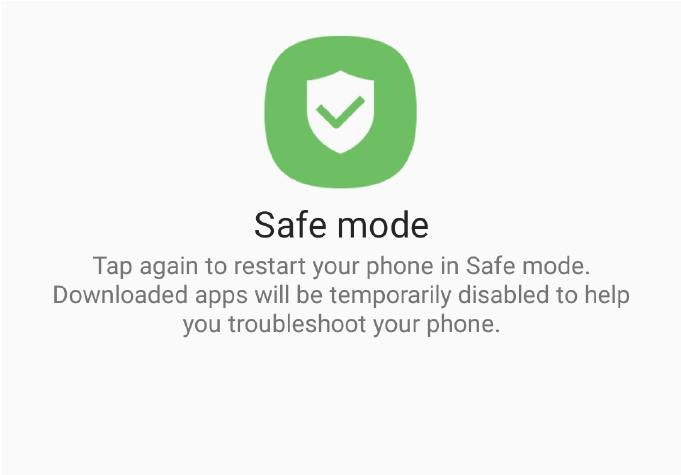
의심스러운 앱 제거
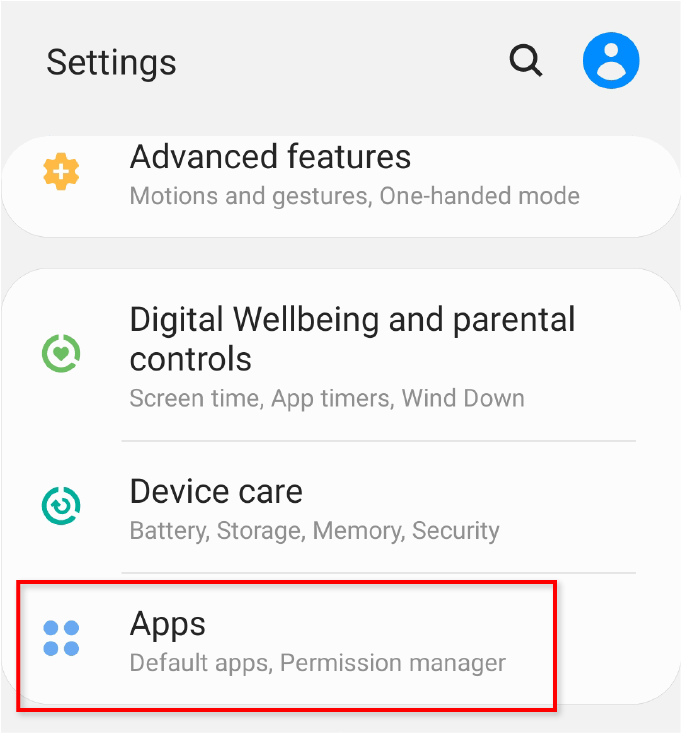
참고: 이 바이러스의 가장 가능성 있는 원인은 Play 스토어가 아닌 타사 소스에서 가져온 앱입니다. . 설치한 기억이 없거나 이름이 의심스러운 앱을 찾습니다. 또한 "숨기기"를 시도하는 이름이 없는 앱에 주의하십시오.
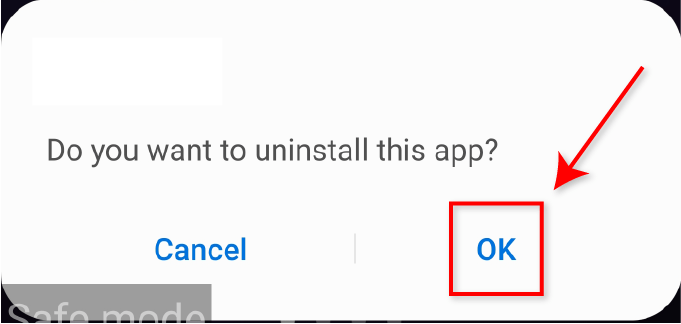
참고: 모든 앱을 몇 번 스크롤하고(특히 앱 페이지가 여러 개인 경우) 원인이 될 수 있는 의심스러운 항목을 제거하십시오. 멀웨어.
Play 프로텍트 활성화
Play 프로텍트는 Play 스토어에 포함되어 있으며 새 앱을 설치할 때 멀웨어를 확인하기 위해 앱을 검사합니다. 또한 주기적으로 장치를 검사하여 잠재적으로 유해한 타사 응용 프로그램이 있는지 확인합니다.
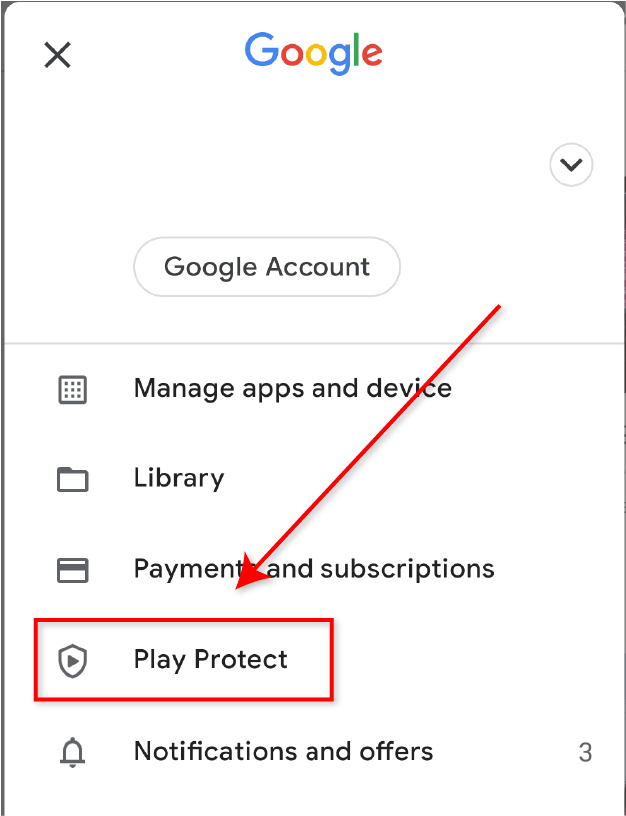
Chrome에서 팝업 끄기
팝업을 방지하는 또 다른 방법은 Chrome에서 팝업 및 리디렉션 끄기 입니다.
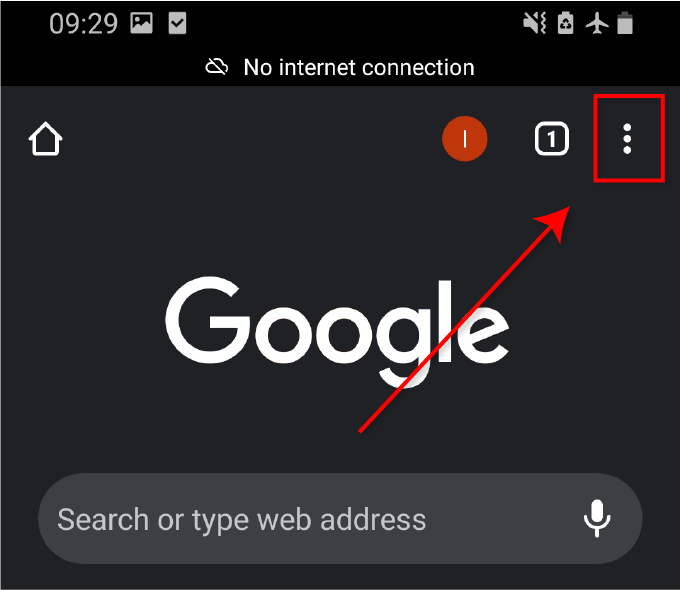
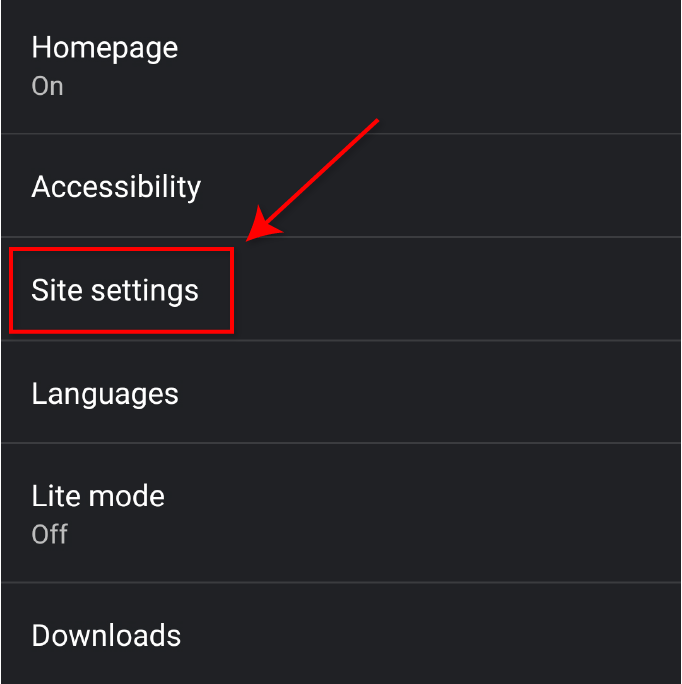
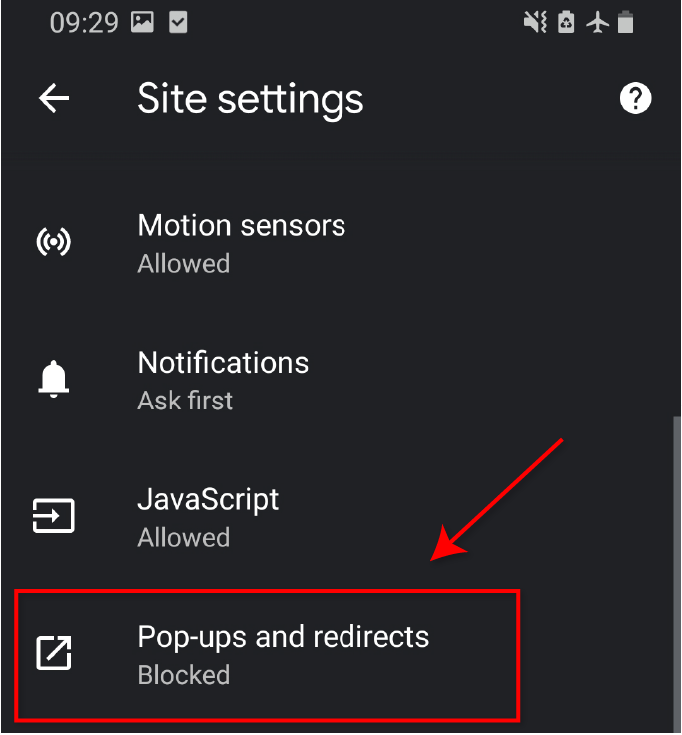
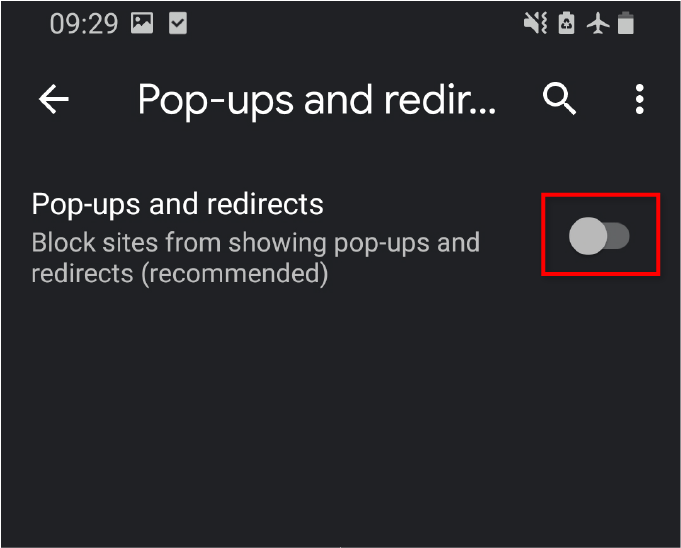
Chrome 재설정
위의 어느 것도 작동하지 않으면 Chrome을 다음으로 재설정해 보십시오. 원래 설정. 이렇게 하면 Chrome의 캐시, 쿠키, 사이트 설정 및 기타 저장된 데이터가 제거됩니다.
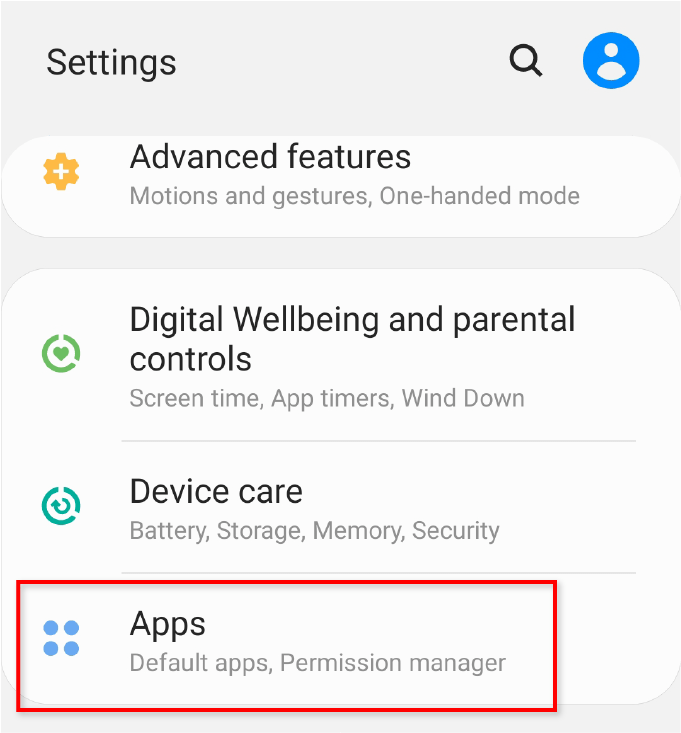
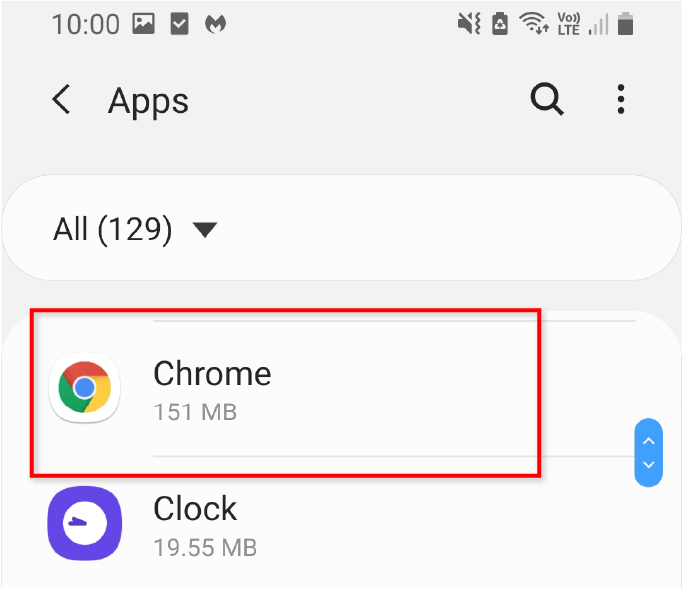
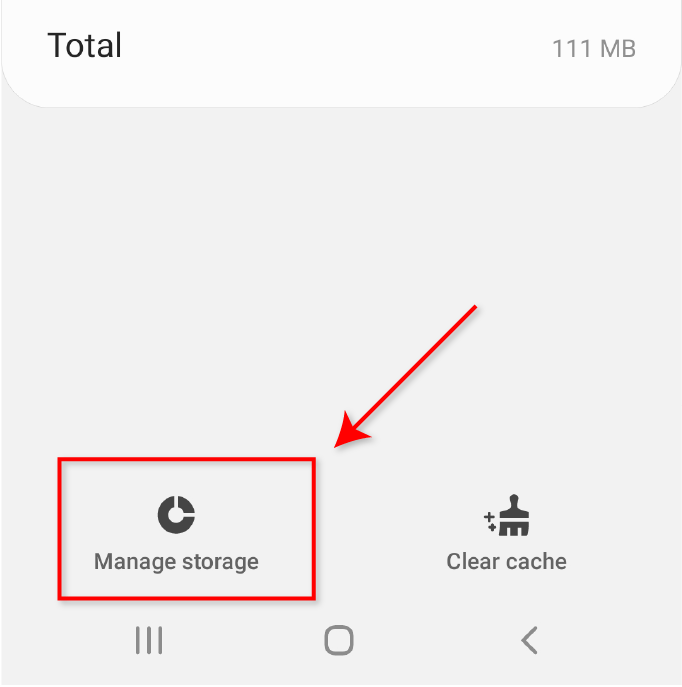
바이러스 백신 사용
Google 크롬 팝업 바이러스가 다시 발생하지 않도록 하려면 바이러스 백신 소프트웨어를 사용하십시오. 더 나은 Android 바이러스 백신 앱 중 하나 을(를) 사용하면 맬웨어가 휴대전화를 감염시킬 가능성을 크게 줄일 수 있습니다.
좋은 선택은 Malwarebytes Free입니다. 이것은 가장 인기 있고 잘 사용되는 Android용 맬웨어 방지 앱 중 하나입니다.
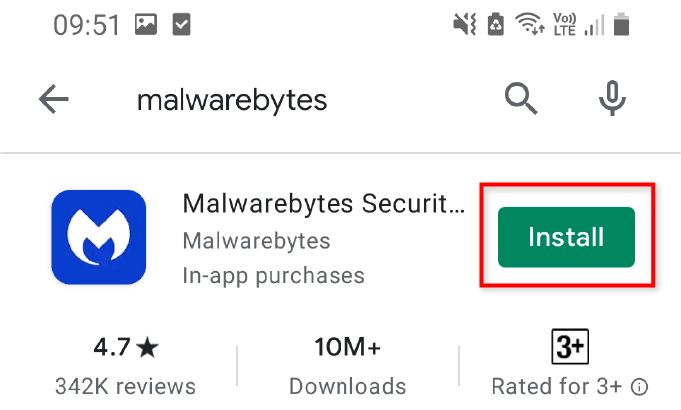
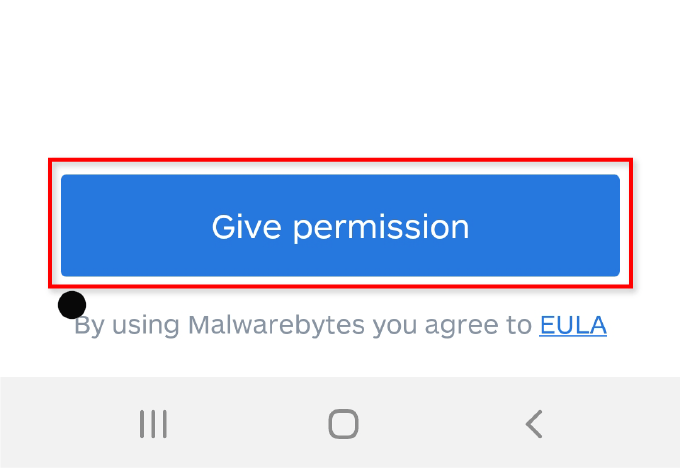 을 선택합니다.
을 선택합니다. 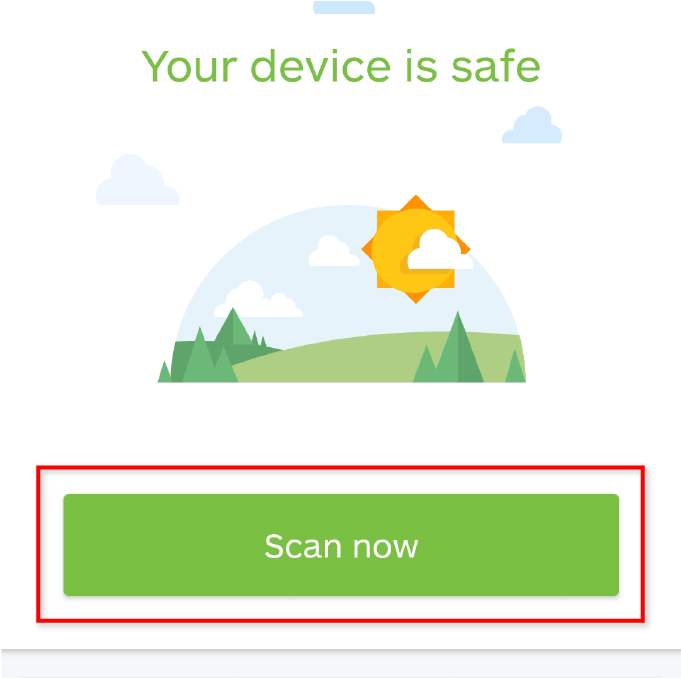
휴대전화에서 초기화 수행
위의 어느 것도 Android에서 멀웨어를 제거하지 않은 경우 초기화를 수행해야 할 수 있습니다. 이것은 휴대 전화를 원래 상태로 재설정하는 방법입니다. 이 단계를 수행하기 전에 휴대전화의 내부 메모리 백업을 만들고 싶을 것입니다.
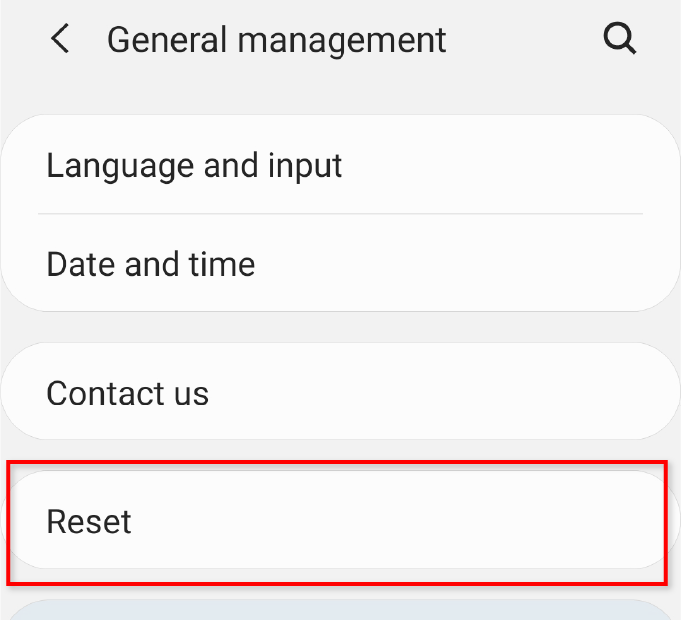
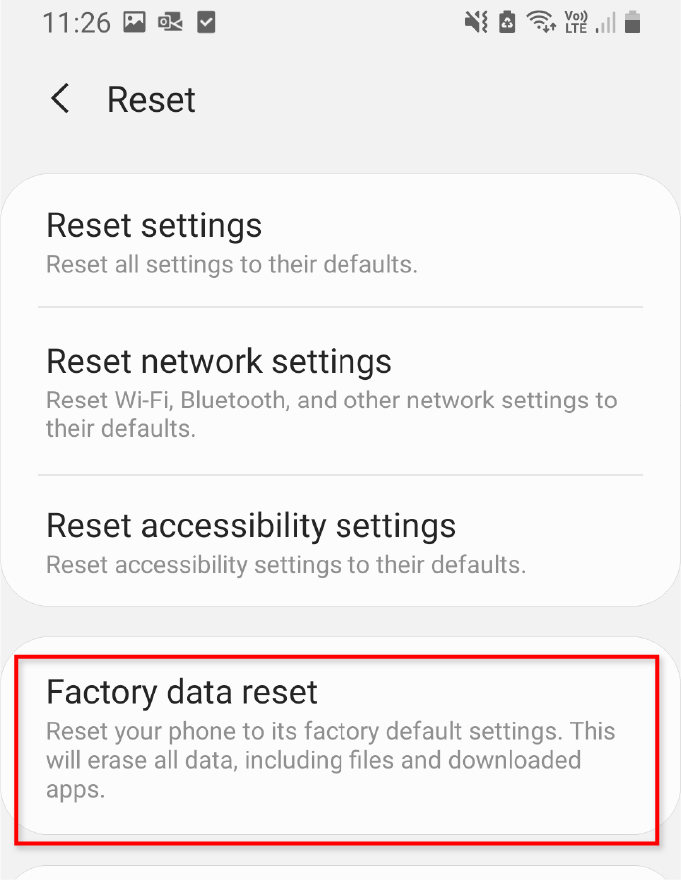
참고:초기화하면 휴대전화의 내부 메모리(SD 카드 제외)에 있는 모든 데이터가 삭제되므로 휴대전화를 백업해야 합니다. 재설정하기 전에. 하드 레스트와 소프트 레스트에 대해 자세히 알아보기.
Watch What You Install
이 문서의 방법이 Android에서 Chrome 팝업 바이러스를 제거하는 데 도움이 되었기를 바랍니다. 앞으로는 출처나 신뢰성을 확인할 수 없는 경우 타사 앱을 설치하지 마세요. Play 스토어에서 앱을 유지하면 Chrome 팝업 바이러스와 같은 맬웨어가 발생할 가능성이 훨씬 낮아집니다.